
Regression i Excel är ett sätt att automatisera den statistiska processen att jämföra flera uppsättningar information för att se hur förändringar i oberoende variabler påverkar förändringar i beroende variabler. Om du någonsin velat hitta en korrelation mellan två saker är att använda regressionsanalys i Excel ett av de bästa sätten att göra det. Instruktionerna i den här artikeln gäller Excel 2019, Excel 2016, Excel 2013, Excel 2010.
Vad är meningen med regression?
Regression är en statistisk modelleringsmetod som analytiker använder för att bestämma sambandet mellan flera variabler. Regressionsanalys börjar med en enda variabel som du försöker analysera och oberoende variabler som du testar för att se om de påverkar den enda variabeln. Analysen tittar på förändringar i de oberoende variablerna och försöker korrelera dessa förändringar med resulterande förändringar i den enda (beroende) variabeln. Detta kan låta som avancerad statistik, men Excel gör denna komplexa analys tillgänglig för alla.
Utföra linjär regression i Excel
Den enklaste formen av regressionsanalys är linjär regression. Enkel linjär regression ser på förhållandet mellan endast två variabler. Exempelvis visar följande kalkylblad data som innehåller antalet kalorier som en person åt varje dag och deras vikt den dagen.
Eftersom detta kalkylark innehåller två kolumner med data, och en variabel potentiellt kan påverka den andra, kan du köra en regressionsanalys på dessa data med hjälp av Excel.
Aktivera tillägg för analysverktygspaket
Innan du kan använda Excels regressionsanalysfunktion måste du aktivera tillägget Analysis ToolPak på skärmen för alternativalternativ.
-
I Excel väljer du Fil menyn och välj alternativ.
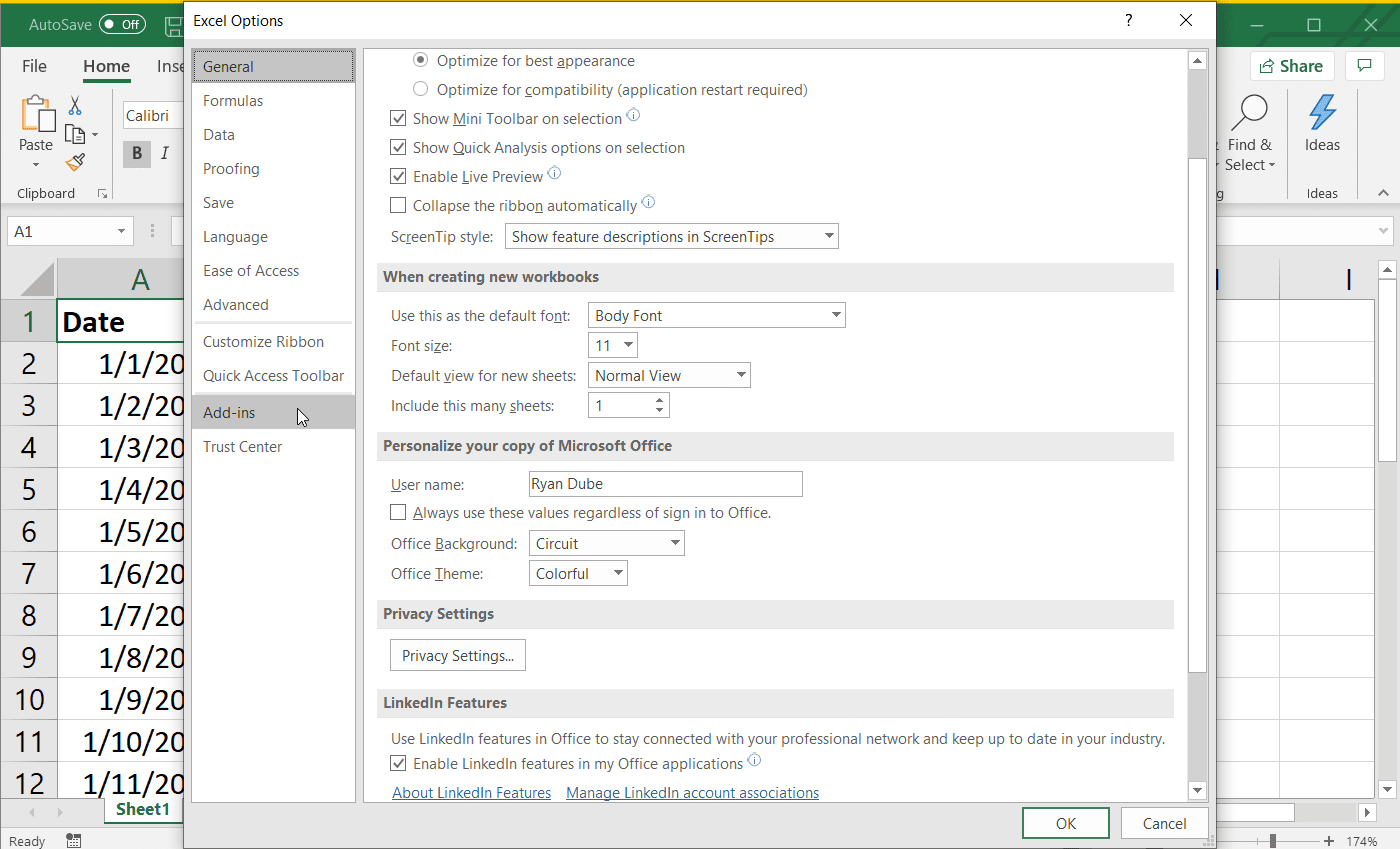
-
Välj Tillägg i den vänstra navigeringsmenyn. Se sedan till Excel-tillägg väljs i Klara av fält.
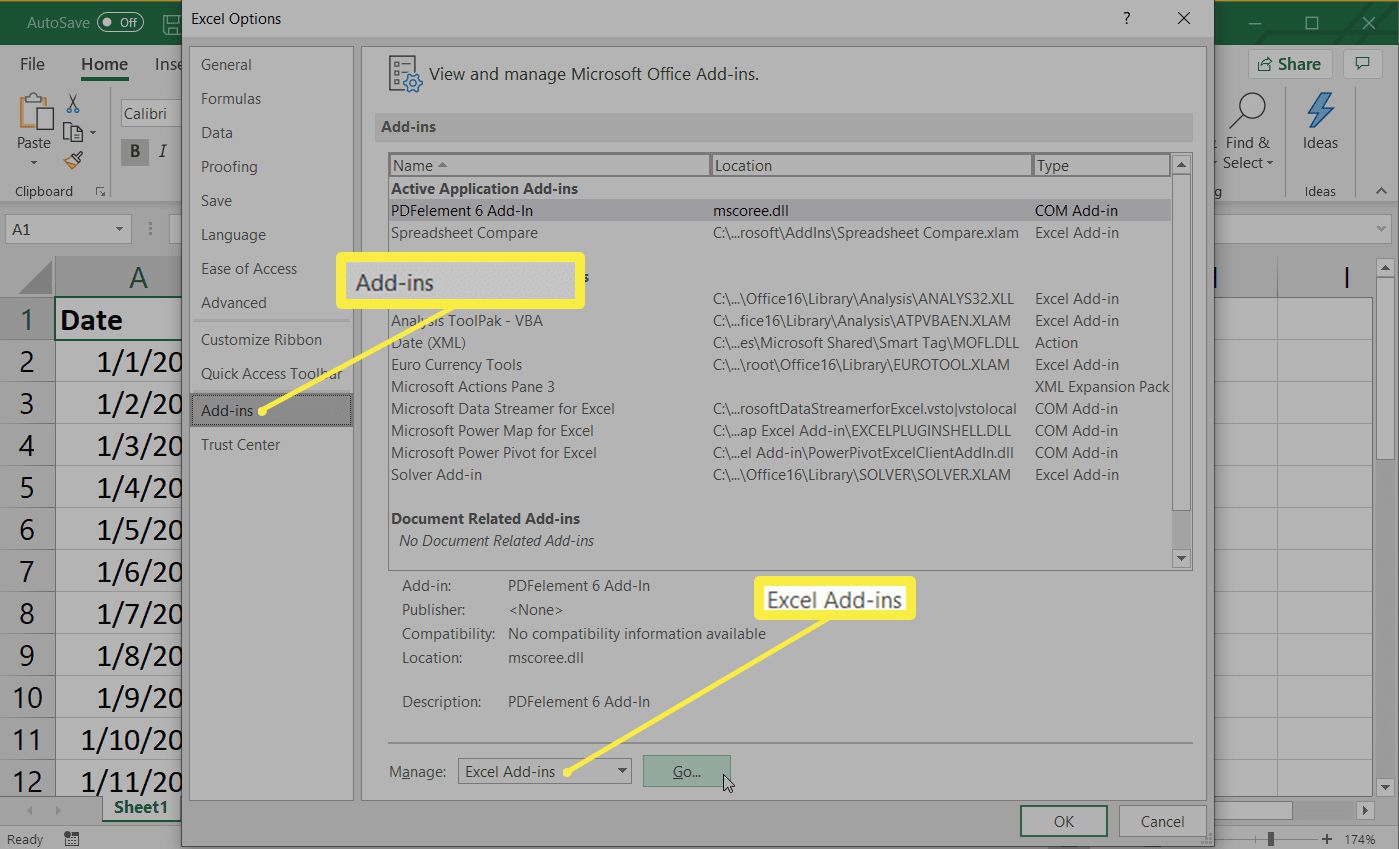
-
Slutligen väljer du Gå knapp.
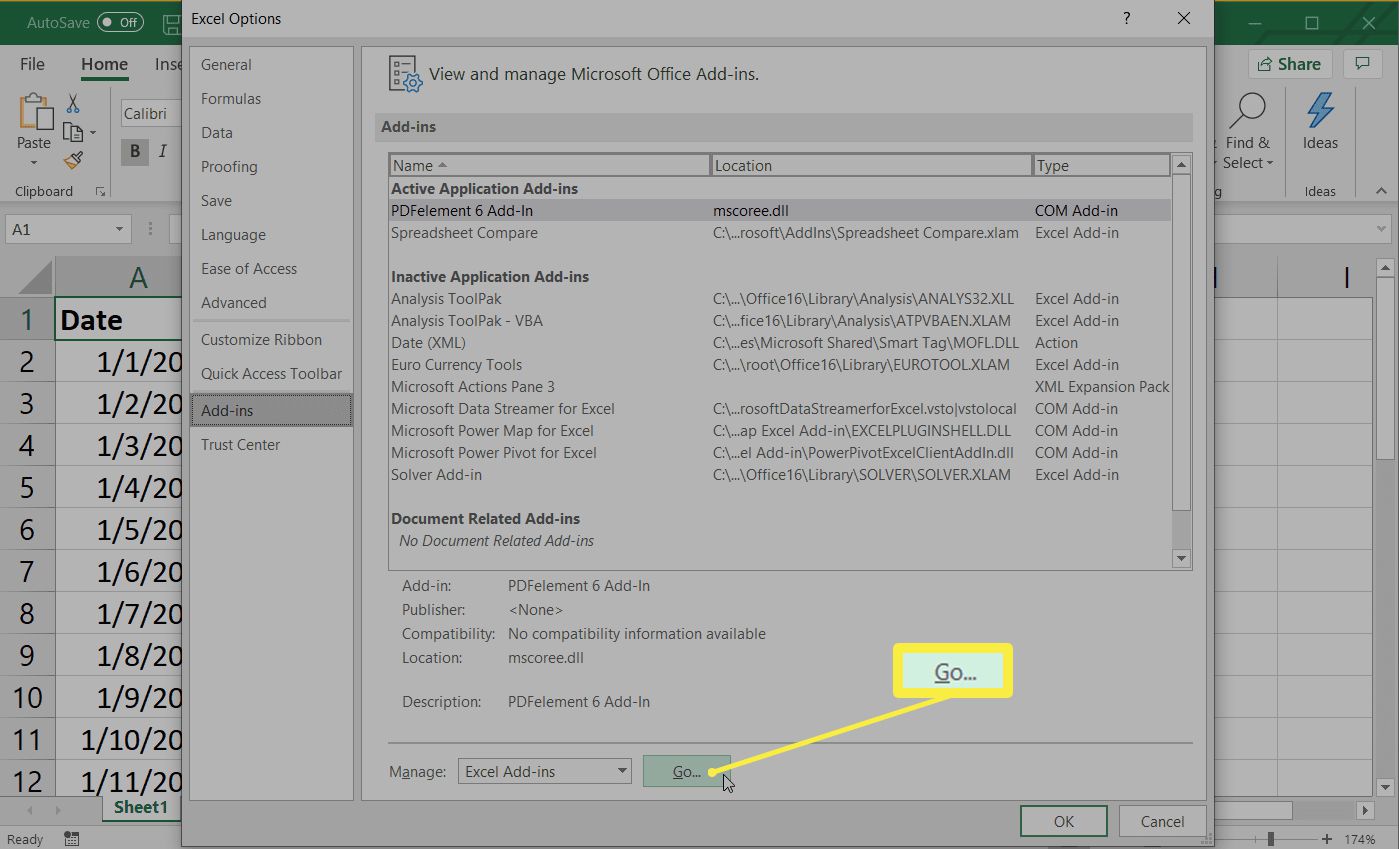
-
I popup-fönstret Tillägg. Gör det möjligt Analysverktygspaket genom att klicka i rutan framför den för att lägga till en bock och markera OK.
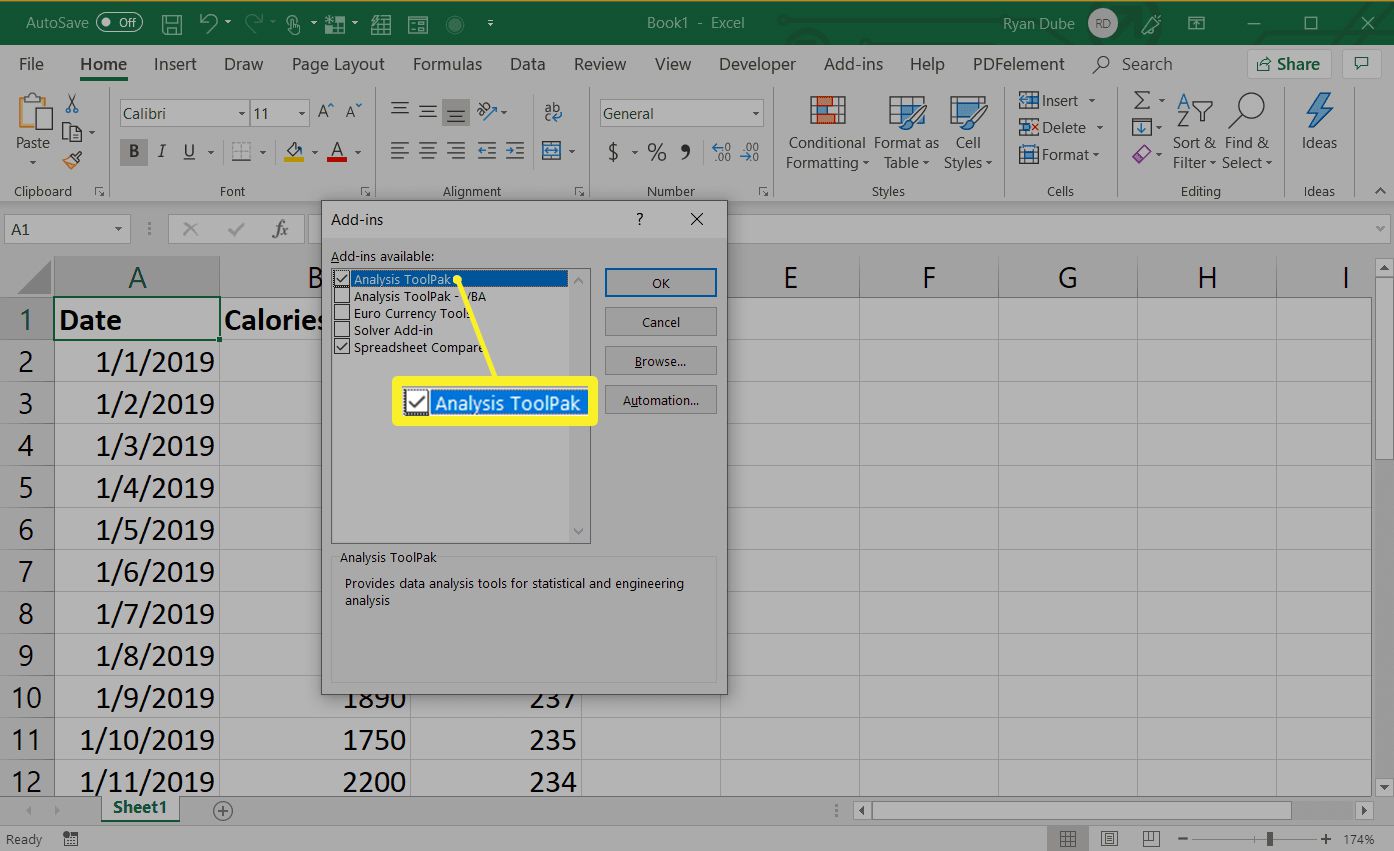
Nu när Analysis ToolPak är aktiverat är du redo att börja göra regressionsanalys i Excel.
Hur man utför enkel linjär regression i Excel
Med hjälp av kalkylbladet vikt och kalorier som ett exempel kan du utföra en linjär regressionsanalys i Excel enligt följande.
-
Välj Data meny. Sedan, i Analys grupp, välj Dataanalys.
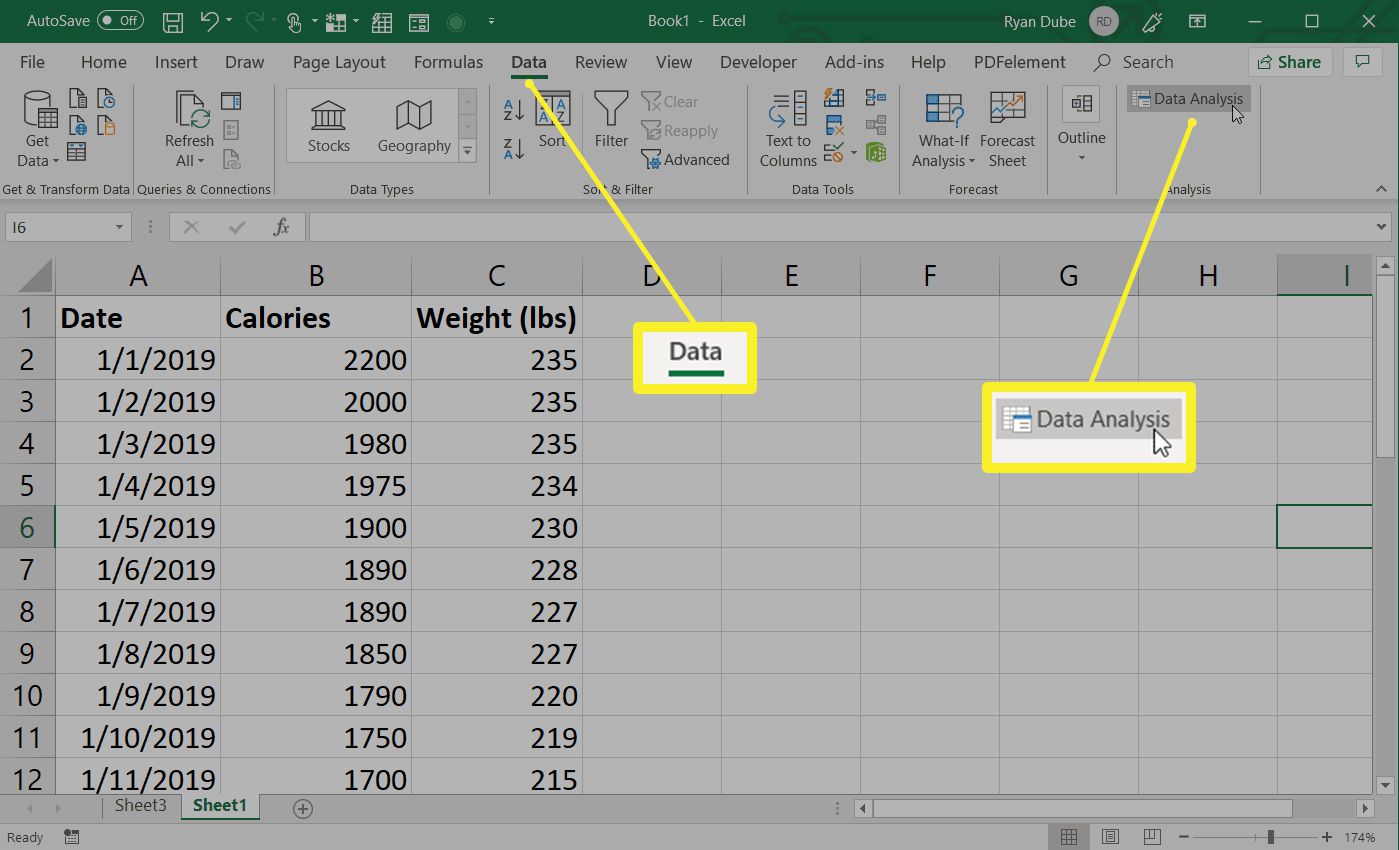
-
I Dataanalys välj Regression från listan och klicka OK.
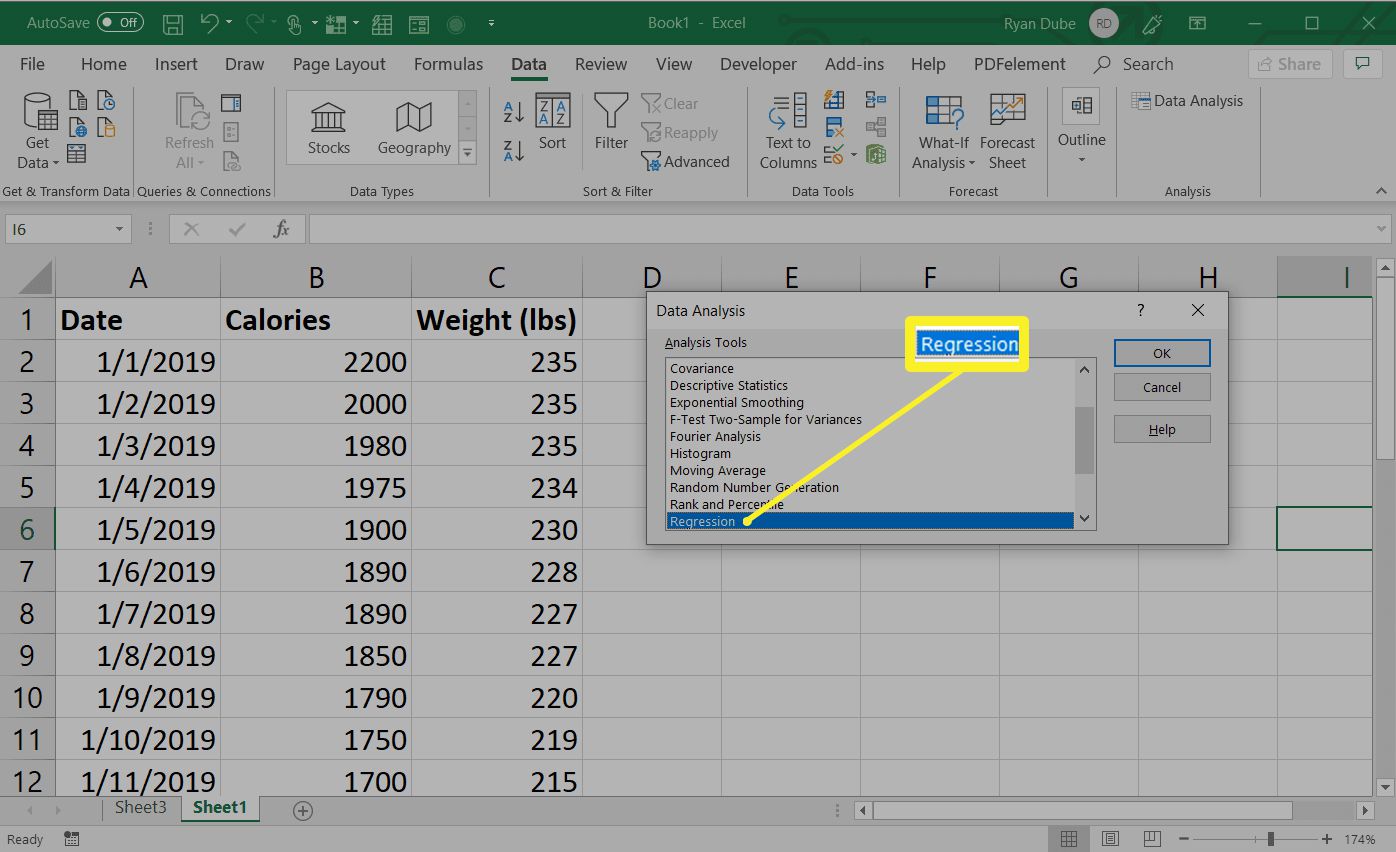
-
De Ingång Y-intervall är det cellområde som innehåller den beroende variabeln. I det här exemplet är det vikten. De Ingång X-intervall är det cellområde som innehåller den oberoende variabeln. I det här exemplet är det kalorikolumnen.
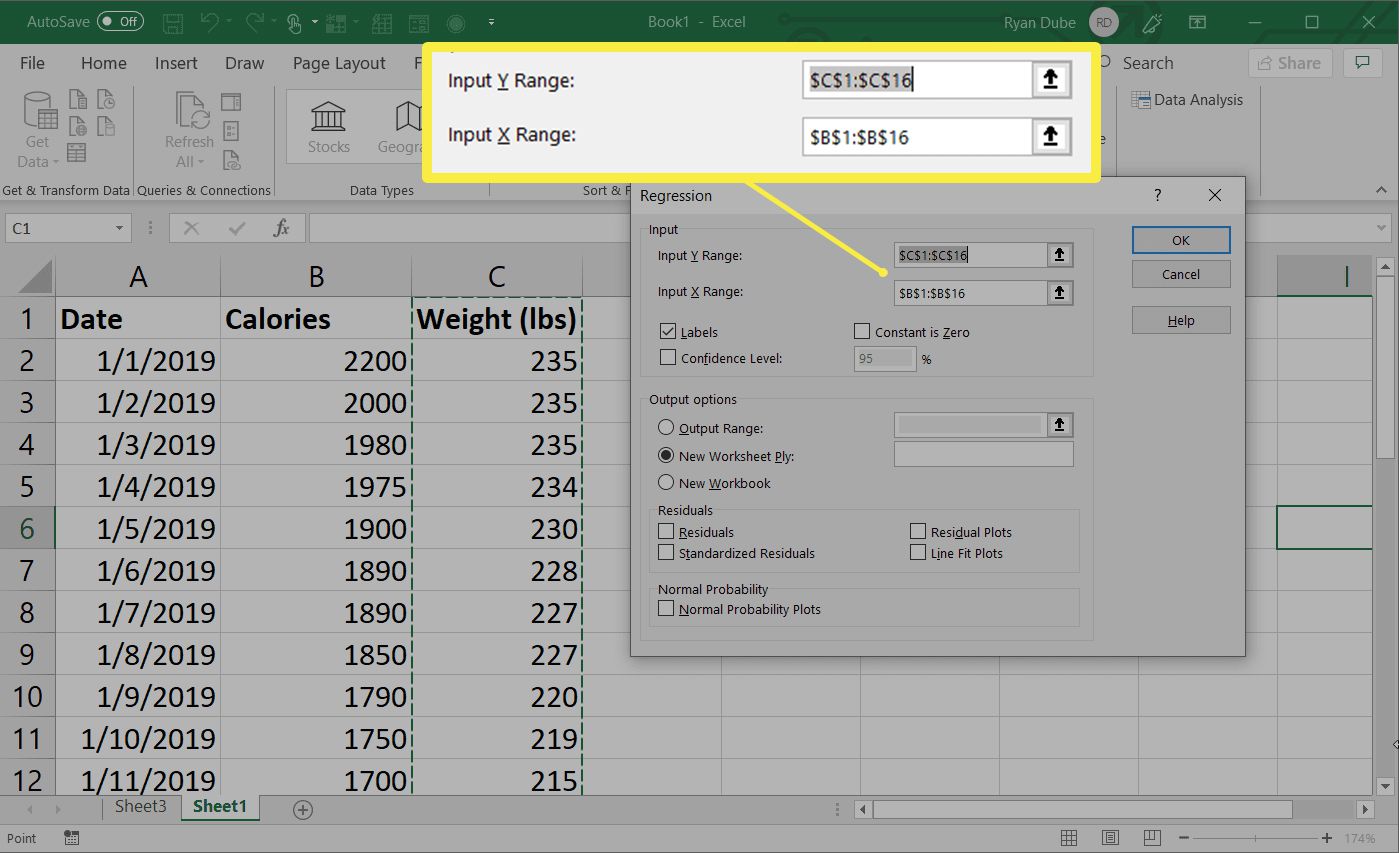
-
Välj Etiketter för rubrikcellerna och välj sedan Nytt arbetsblad för att skicka resultaten till ett nytt kalkylblad. Välj OK att Excel ska köra analysen och skicka resultaten till ett nytt ark.
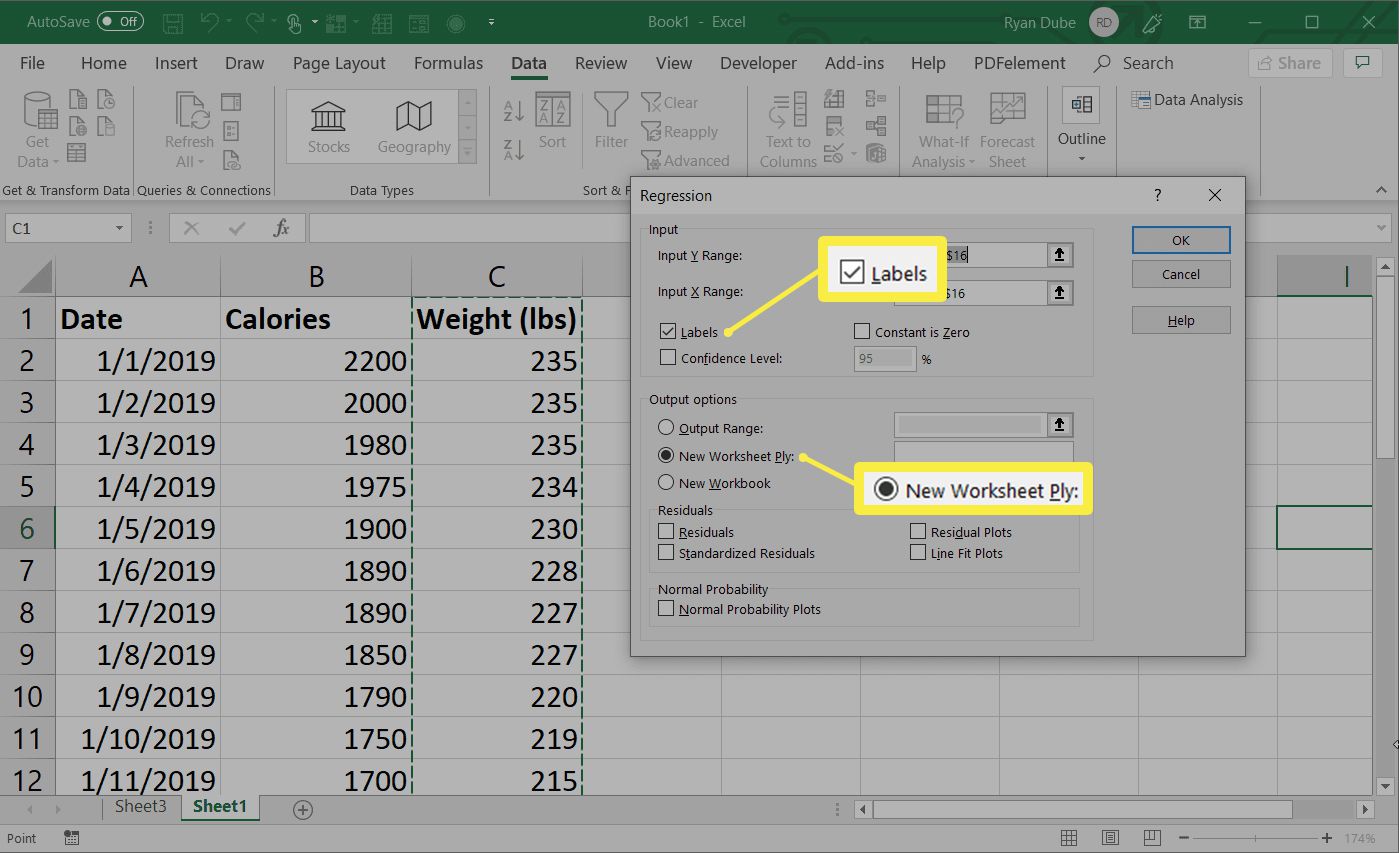
-
Undersök det nya kalkylbladet. Analysutgången har ett antal värden som du behöver förstå för att tolka resultaten.
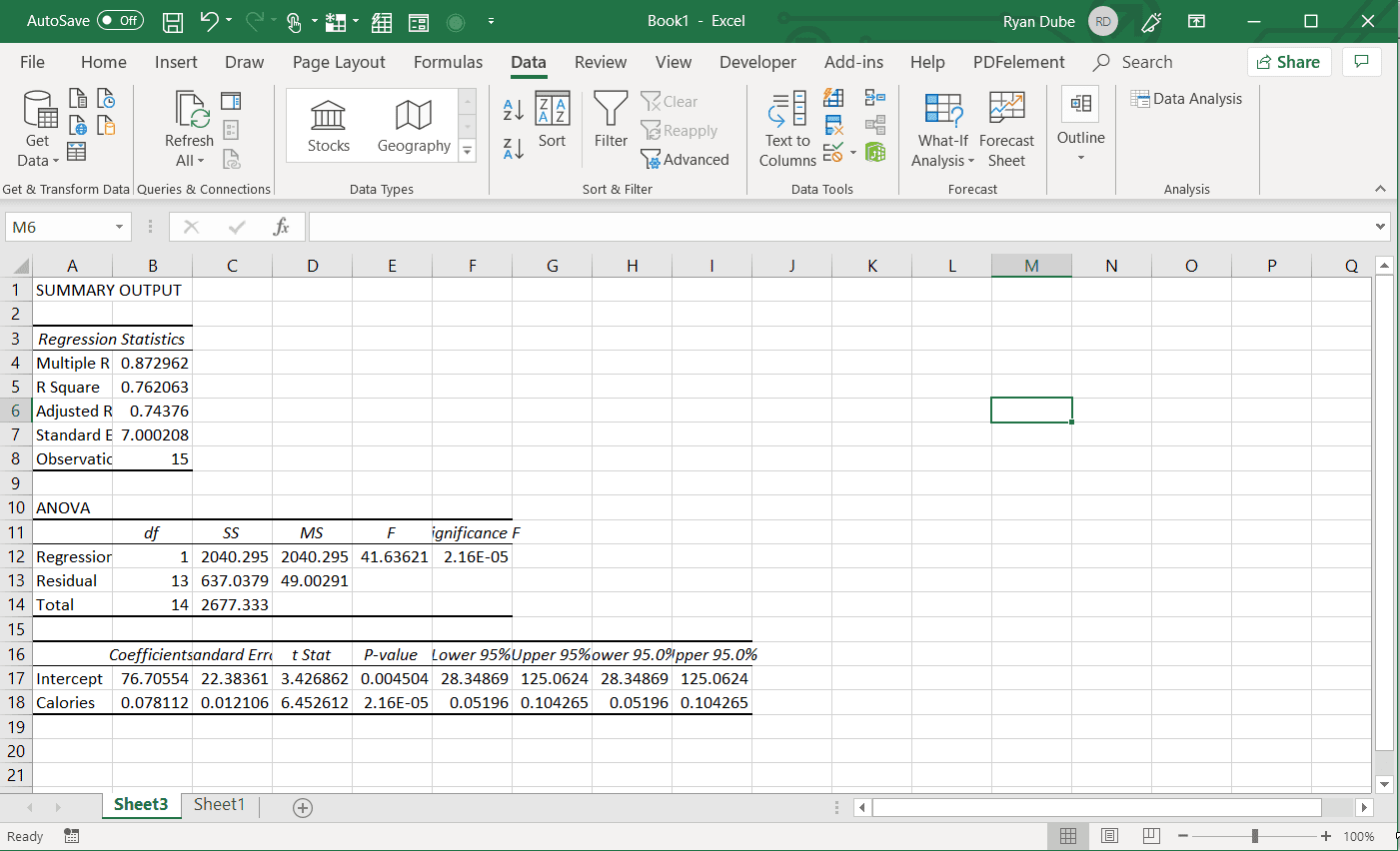
Var och en av dessa siffror har följande betydelser:
- Flera R: Korrelationskoefficienten. 1 indikerar en stark korrelation mellan de två variablerna, medan -1 betyder att det finns ett starkt negativt samband. 0 betyder att det inte finns någon korrelation.
- R-torget: Bestämningskoefficienten, som visar hur många punkter mellan de två variablerna som faller på regressionslinjen. Statistiskt är detta summan av de kvadratiska avvikelserna från medelvärdet.
- Justerad R-kvadrat: Ett statistiskt värde som kallas R-kvadrat som justeras för antalet oberoende variabler du har valt.
- Standard fel: Hur exakta resultaten av regressionsanalysen är. Om detta fel är litet är dina regressionsresultat mer exakta.
- Observationer: Antal observationer i din regressionsmodell.
De återstående värdena i regressionsutgången ger dig information om mindre komponenter i regressionsanalysen.
- df: Statistiskt värde känt som frihetsgrader relaterade till variationskällor.
- SS: Summan av rutorna. Förhållandet mellan den återstående summan av kvadrater mot den totala SS bör vara mindre om de flesta av dina data passar regressionslinjen.
- FRÖKEN: Medelkvadrat för regressionsdata.
- F: F-statistiken (F-test) för nollhypotes. Detta ger regressionsmodellens betydelse.
- Betydelse F: Statistiskt värde känt som P-värde för F.
Om du inte förstår statistik och beräknar regressionsmodeller, kommer värdena längst ner i sammanfattningen inte att ha mycket betydelse. Multiple R och R Square är dock de två viktigaste.
Som du kan se, i detta exempel har kalorier en stark korrelation till total vikt.
Multipel linjär regressionsanalys i Excel
För att utföra samma linjära regression men med flera oberoende variabler, välj hela intervallet (flera kolumner och rader) för Ingång X-intervall.
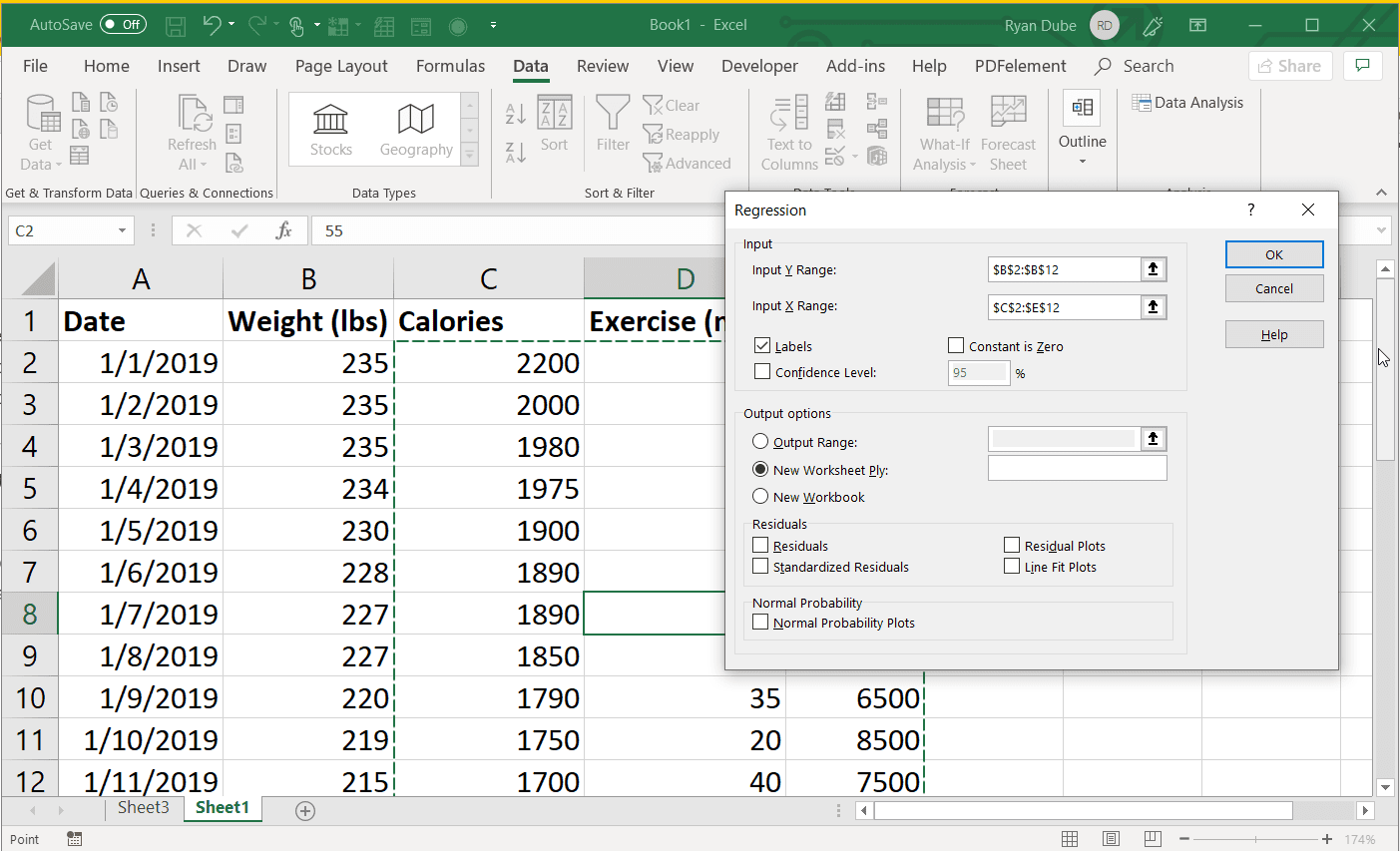
När du väljer flera oberoende variabler är det mindre troligt att du hittar en lika stark korrelation eftersom det finns så många variabler. En regressionsanalys i Excel kan dock hjälpa dig att hitta korrelationer med en eller flera av de variabler som du kanske inte inser existerar bara genom att granska data manuellt.